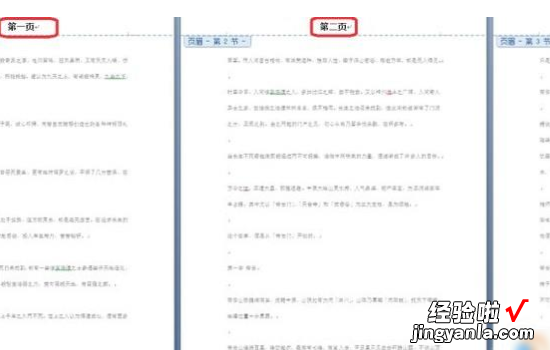经验直达:
- 如何在word里重新分节
- word文档怎么给文字分节
一、如何在word里重新分节
在Word文档中,可以分别设置不同的页面格式的,但必须经过设置才能实现 。
在Word中 , 默认为一节 , 每节的页面格式是相同的,页码是连续的,假如想在一个Word文档中 , 前三页不设页码,从第四页开始设置页码,必须插入分节符,使文档分成两节 , 这样就可以单独设置页码,其具体的操作步骤:
1、将光标放在第4页的首部,单击页面布---->分隔符---->分节符---->下一节,如图所示;

2、在第4页的页脚处双击鼠标,进入页脚编辑状态;
【word文档怎么给文字分节 如何在word里重新分节】3、单击页眉和页脚---->链接到前一条页眉按钮 , 断开与前一节的联系;
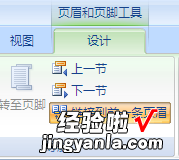
4、单击页眉和页脚工具设计----->页码----->设置页码格式;
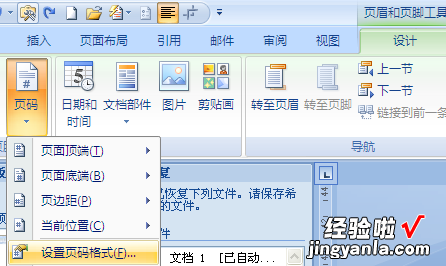
5、弹出页码格式对话框,在页码编号处选择起始页码,输入框中输入1;
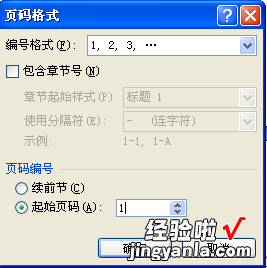
6、单击页眉和页脚工具设计----->页码----->页面底端----普通数字2即可,如图所示 。
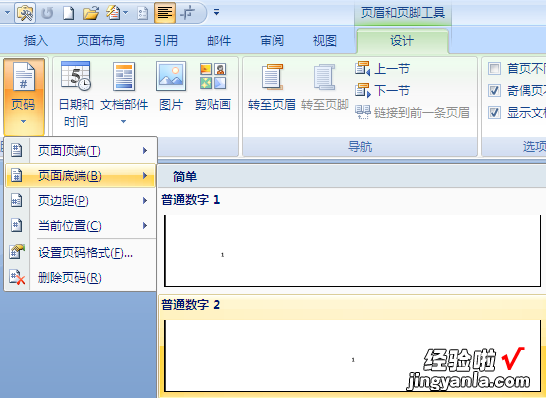
二、word文档怎么给文字分节
1、首先,打开一篇多页的文档作为演示用 。插入页眉,此时可以看到所有页的页眉都是相同的 。

2、先设置页脚不同 , 只需插入页码就行了 。点击“插入”,然后选择“页码”,“页面底端” , 然后选择一种页码格式就行 。

3、再来设置页眉不同 。光标移到第一页最后,点击“页面布局”,选择“分隔符”“分节符(连续)”
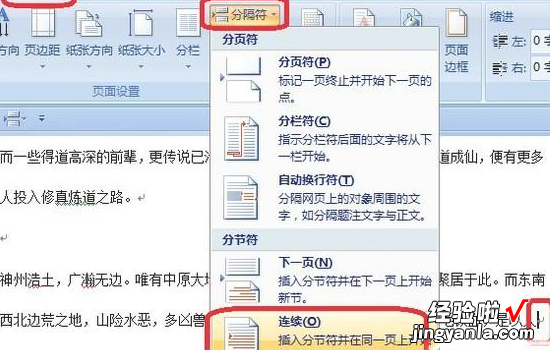
4、双击第二页页眉 , 进入编辑状态,如图所示,点击工具栏“链接到前一页页眉”(没有点击之前该按钮有黄色底纹,点击之后底纹消失) 。此时把第二页页眉改成“第二页” 。
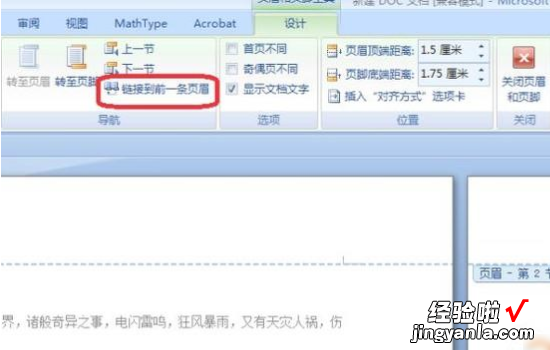
5、这样,插入分节符 , 就可以给文档里面的页眉分节了,效果如下图所示 。